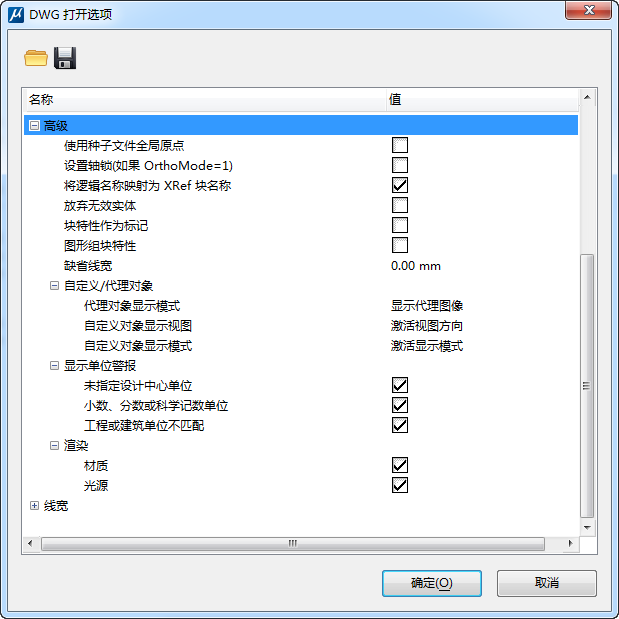DWG 打开选项对话框:高级
| 设置 | 描述 |
|---|---|
| 使用种子文件全局原点 | 如果打开,则使用 DGN 种子文件中的全局原点(在基本 DWG 打开选项下指定)。如果 DWG 文件源自 DGN 文件,并且您打算将此文件保存为 DGN 文件,请使用此选项。 |
| 设置轴锁(如果 OrthoMode=1) | 如果打开,则在 DWG 文件中的 AutoCAD ORTHOMODE 系统变量设置为 1 时启用轴锁。 在 AutoCAD 中,ORTHOMODE 系统变量用于将光标约束为仅水平和垂直移动。它类似于 MicroStation 中的轴锁设置。 |
| 将逻辑名映射为 XRef 块名称 | 如果打开,XRef 块名称将用作 MicroStation 中的参考逻辑名。 在 AutoCAD 中,每个 XRef 均分配有一个块名称。此名称通常(但不一定)是 XRef 文件的名称。 |
| 放弃无效图元 | 如果打开,则会在保存文件时自动移除坐标无效(异常大)的图元。这些图元几乎总是由于某种损坏或应用程序错误而产生的。 |
| 块特性作为标记 | 如果打开,DWG 块特性将转换为 MicroStation 标记。如果关闭(缺省值),DWG 块特性将转换为项类型。系统会创建一个特殊的项类型库DWG 特性定义,其专用于 DWG 特性定义。此外,当此设置关闭时,您会观察到以下行为: |
| 图形组块特性 | 如果打开,图形组锁将打开,因此,操作图形组中的一个元素就是操作图形组中的所有元素。缺省值为关闭。 |
| 缺省线宽 | 将缺省线宽设置为 AutoCAD 设置中的线宽或设定的尺寸标注。单击值将打开一个选项菜单,其中包括自 AutoCAD 注册或物理大小选项。 |
| 自定义/代理对象 > 代理对象显示模式 | 代理对象是使用 AutoCAD ObjectARX 应用程序创建的数据块。此设置控制这些对象在 MicroStation 中的显示方式。 |
| 自定义/代理对象 > 自定义对象显示视图 | 在 AutoCAD 中,应用程序可根据视图方向显示不同的几何图形。目前,MicroStation 不支持此功能,因此,DWG 代理将以单一呈现方式显示,而不受视图方向影响。此设置控制对这种呈现方式的选择。
|
| 自定义/代理对象 > 自定义对象显示模式 | 此设置用于使对象启用程序生成自定义对象,以便达到所需的显示效果。该设置包含以下选项:
|
| 显示单位警报 | 标识何时显示DWG/DXF 单位警报框。 为了确定文件内几何图形的实际大小,MicroStation 必须知道文件中使用的线性单位。与 DGN 文件不同,DWG 和 DXF 文件通常没有明确指定的单位。打开没有指定单位的 DWG 文件时,MicroStation 会显示一个警报框,要求您选择文件单位。可针对以下每种情形启用或禁用此警报框。也可以通过打开不再显示禁用此警报框。 |
| 显示单位警报 > 未指定设计中心单位 | 如果打开,则当在基本 DWG 打开选项中选择了设计中心单位但所打开文件的设计中心单位设置为未指定时,将显示该单位警报框。 |
| 显示单位警报 > 小数、分数或科学记数单位 | 如果打开,则当所打开文件具有小数、分数或科学记数单位时,将显示该单位警报框。这些单位设置并不暗示任何特定单位,但通常假定为米。 |
| 显示单位警报 > 工程或建筑单位不匹配 | 如果打开,则当所打开文件具有工程或建筑单位但单位设置未设为英寸时,将显示该单位警报框。由于这些文件类型强烈暗示使用英寸,因此任何其他设置都可能被视为错误。 |
| 渲染 | 控制在将文件转换为 DWG 时如何使用材质和光源。 |
| 渲染 > 材质 | 如果打开,系统将从 DWG 文件中读取材质并在渲染该文件时使用这些材质。缺省设置为打开。 |
| 渲染 > 光源 | 如果打开,系统将从 DWG 文件中读取光源并在渲染该文件时使用这些光源。缺省设置为打开。 |